我们在使用电脑的时候会根据自己的需求去调整屏幕的亮度,但是在打开设置的时候却发现自己没有调节的按钮,那么遇到这种情况要怎么办呢?下面就和小编一起来看看有什么解决方
我们在使用电脑的时候会根据自己的需求去调整屏幕的亮度,但是在打开设置的时候却发现自己没有调节的按钮,那么遇到这种情况要怎么办呢?下面就和小编一起来看看有什么解决方法吧。
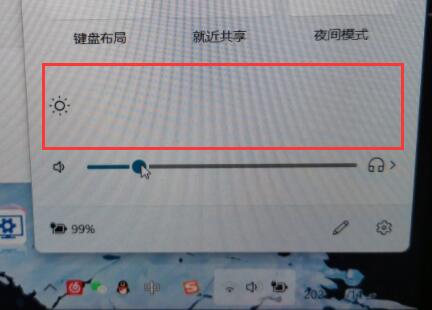

Win11没有亮度调节的解决方法
方法一
尝试重启电脑,再重新连一下电源线,应该就可以了。
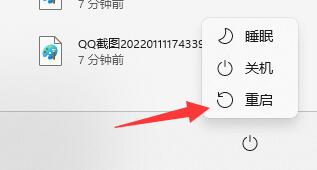

方法二
1、如果重启电脑没用,可以尝试修改注册表。
2、首先右键“开始菜单”打开“运行”。
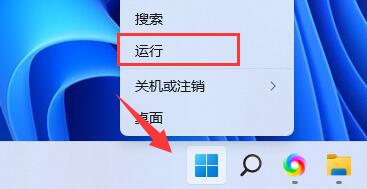

3、接着在其中输入“regedit”回车运行。
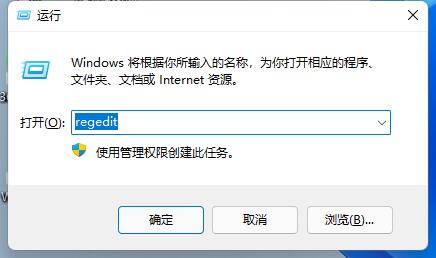

4、进入“计算机\\HKEY_LOCAL_MACHINE\\SYSTEM\\ControlSet001\\Control\\Class\\{4d36e968-e325-11ce-bfc1-08002be10318}”
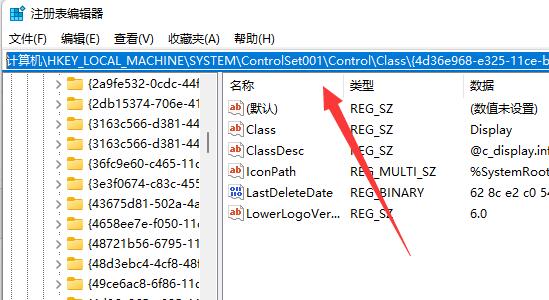

5、依次双击打开“0000”和“0001”文件夹中的“KMD_EnableBrightnessInterface2”
6、将他们的数值数据都更改为“0”,点击“确定”,再重启计算机就可以找回亮度调节按钮了。


